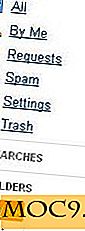Använda EasyCAP för att fånga VHS och konsoler på Mac
EasyCAP-videoklippet är billigt att köpa, nästan överallt och lägger till en väldigt användbar funktionalitet för din dator. Bättre ändå fungerar det perfekt på Yosemite så att du kan spela spelkonsoler, VHS-video, DV-band etc. direkt i din Mac med hjälp av MP4.
EasyCAP DC60 är en billig videoinspelningsanordning för gamla skolor som är perfekt för att fånga upp gamla videoklippskällor. Om du har massor av gamla videoband eller har några gamla videospelkonsoler du vill ta tag i walkthrough-videor från, är detta ett av de bästa kostnadseffektiva sätten att göra det.
I den här artikeln visar vi hur du konfigureras och några tips om hur du konfigurerar ljud och video för bästa prestanda. För detta test kommer vi att använda ett gammalt Ms Pac Man videospel som vi hittat i lådan.

Cap Made Easy
EasyCAP är en USB-enhet med video och ljudingångar för att spela in och lagra video på din dator. Först måste du få drivrutinen för Mac OS X, och det kan du hämta här.
Installera hårdvaran är lätt; Anslut bara den till en ledig USB-platsplats. Detta måste vara en driven slot, så inga dumma USB 1.0-hubbar kommer att göra. Installera och kör drivrutinen från den nedladdade filen, och om du inte har anslutit EasyCAP till datorn kommer du att rekommenderas att göra det.
Allt du behöver göra är att ansluta den gula kompositvideoutgången till enheten till den gula videokontakten på EasyCAP.

Konfigurera EasyCAP
Om det var så enkelt, så kunde du börja omedelbart, men det finns några extra steg innan du kan spela och spela in. Först måste du ställa in videostandarden. Detta test utfördes i ett PAL-land, Storbritannien, men din körsträcka kan variera.

Om du får en konstig bild som verkar svartvitt, fuzzy och konstigt förskjuten på skärmen, så är det troligt att din videostandard inte är rätt. Du kommer att upptäcka den rätta, även om du inte vet vad din lokala standard är; Välj bara en efter en och skärmen kommer att dyka in i färg när du har den rätta.

Nästa sak att ställa in är deinterlace. Gamla tidsvideosignaler interlaced, vilket fördubblade mängden linjer som var tillgängliga genom att interlacing två ramar och snabbt blinkade mellan dem. Nackdelen med detta var att det gjorde skärmen flimmer. Dessa dagar använder vi progressiv avsökning. Du kan kombinera de två bilderna för jämna (ish) progressiva bilder med hjälp av deinterlace-inställningen. Detta är bara rättegång och fel från fall till fall. Försök bara var och en för att se vilken som passar bäst.

Slutligen, på videosidan måste du välja källan. Detta är effektivt ett val mellan komposit och SVHS eller S-video. S-video är en liten 4-polig DIN-kontakt, och du hittar bara dessa på vissa grafikkort och S-VHS-inspelare, så för det mesta använder du den gula kompositvideoen.

Ljud är en separat fråga. Du kan ansluta ljudet till den vita ledningen för mono eller de vita och röda ledningarna för stereo, men det fungerade inte så bra med den lilla Ms Pac Man av någon anledning, så till slut lade vi till ett litet USB-ljudkort som den här och en phono till en 3, 5 tums jackkonverterare som den här, och det fungerade perfekt. Det billiga ljudet på Ms Pac Man var riktigt högt, så vi var tvungna att justera ljudingången som finns i avsnittet "Inställningar -> Ljud" i Mac Settings-appen.
Inspelning
När du har en anständig nivå på ljudet, och du har bilden som kommer in i EasyCAP tydligt och med rätt TV-standard, kan du spela in din video.
Välj "File -> Start Recording" (Command + S) och du kommer att bli frågan om var du vill spara inspelningen och vilket format som ska spelas in. MP4 är bättre för Mac, så det var vårt val. För att stoppa inspelningen välj "File -> Stop Recording."

Det finns andra visningsalternativ på menyn, som fullskärm och bildförhållande. Om du verkligen vill squash bilden och spela den på full skärm klockan 16: 9, gärna göra det, men kom ihåg vad vi sa i vårt senaste stycke om bildförhållanden.

Slutsats
Detta är det billigaste och snabbaste sättet att fånga Standard Definition-video till en Mac. Att fånga HD-video från en spelkonsol kräver mycket mer hårdvara, men kanske går vi in på det någon annan gång.
Om du har några tips som innebär att du tar SD-video, var god och dela dem i kommentarerna nedan.